Photoshop如何制作中国风素描
1、首先打开一张图片,然后点击Ctrl+J复制,接着点击Ctrl+shift+U去色

2、然后点击混合模式为滤色

3、然后点击滤镜-风格化-查找边缘

4、然后点击滤镜-其他-最小值

5、然后最小值调整为1,点击确定

6、然后选择两个图层,右键选择合并图层
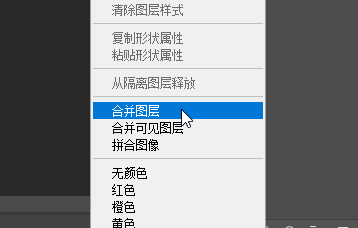
7、最后即可看到效果对比


声明:本网站引用、摘录或转载内容仅供网站访问者交流或参考,不代表本站立场,如存在版权或非法内容,请联系站长删除,联系邮箱:site.kefu@qq.com。
阅读量:41
阅读量:93
阅读量:142
阅读量:183
阅读量:38